Dell Latitude 5404 User Manual [tr]
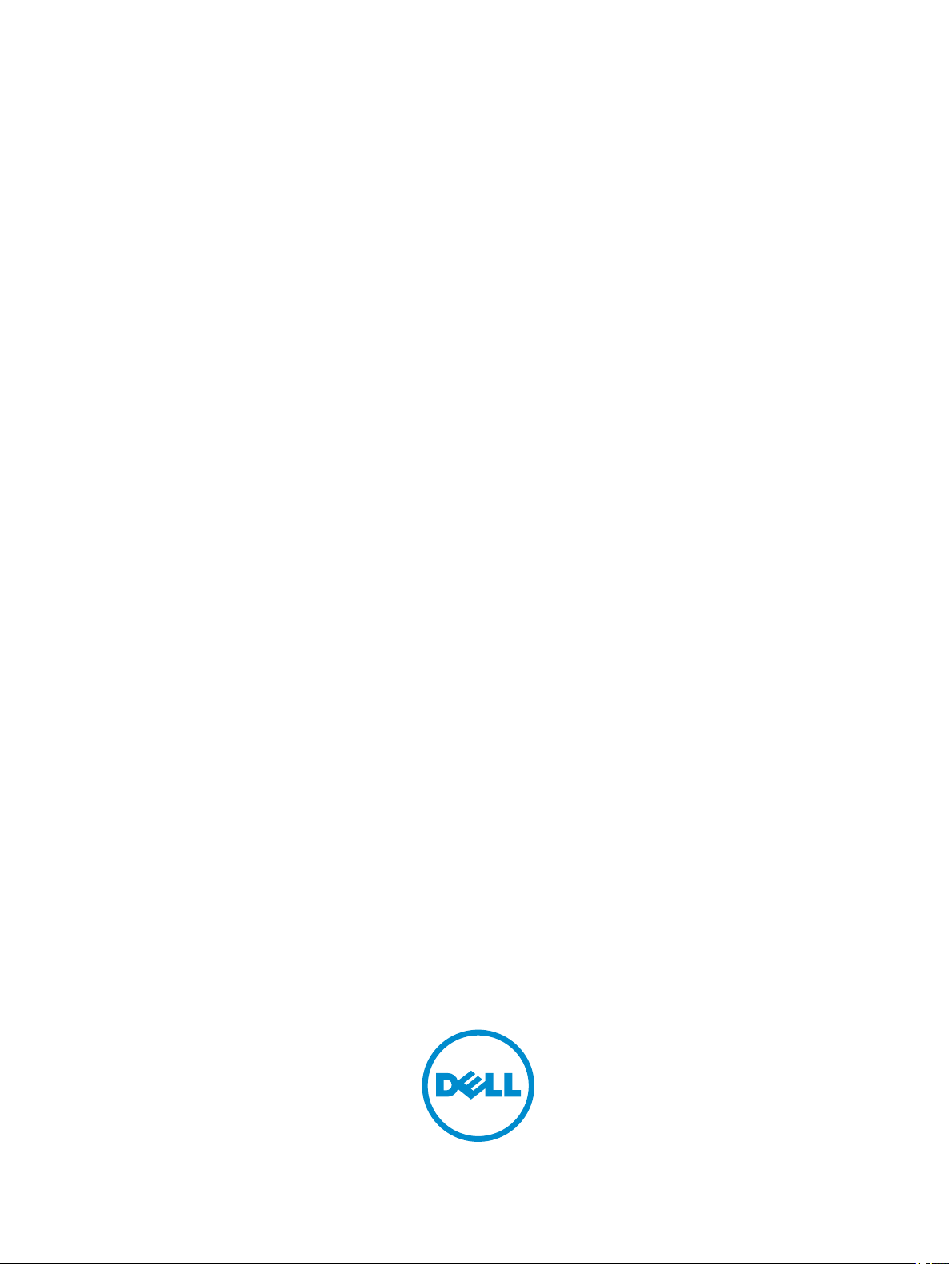
Dell Latitude 14 Dayanıklı – 5404
Kullanıcı El Kitabı
Resmi Model: P46G
Resmi Tip: P46G001
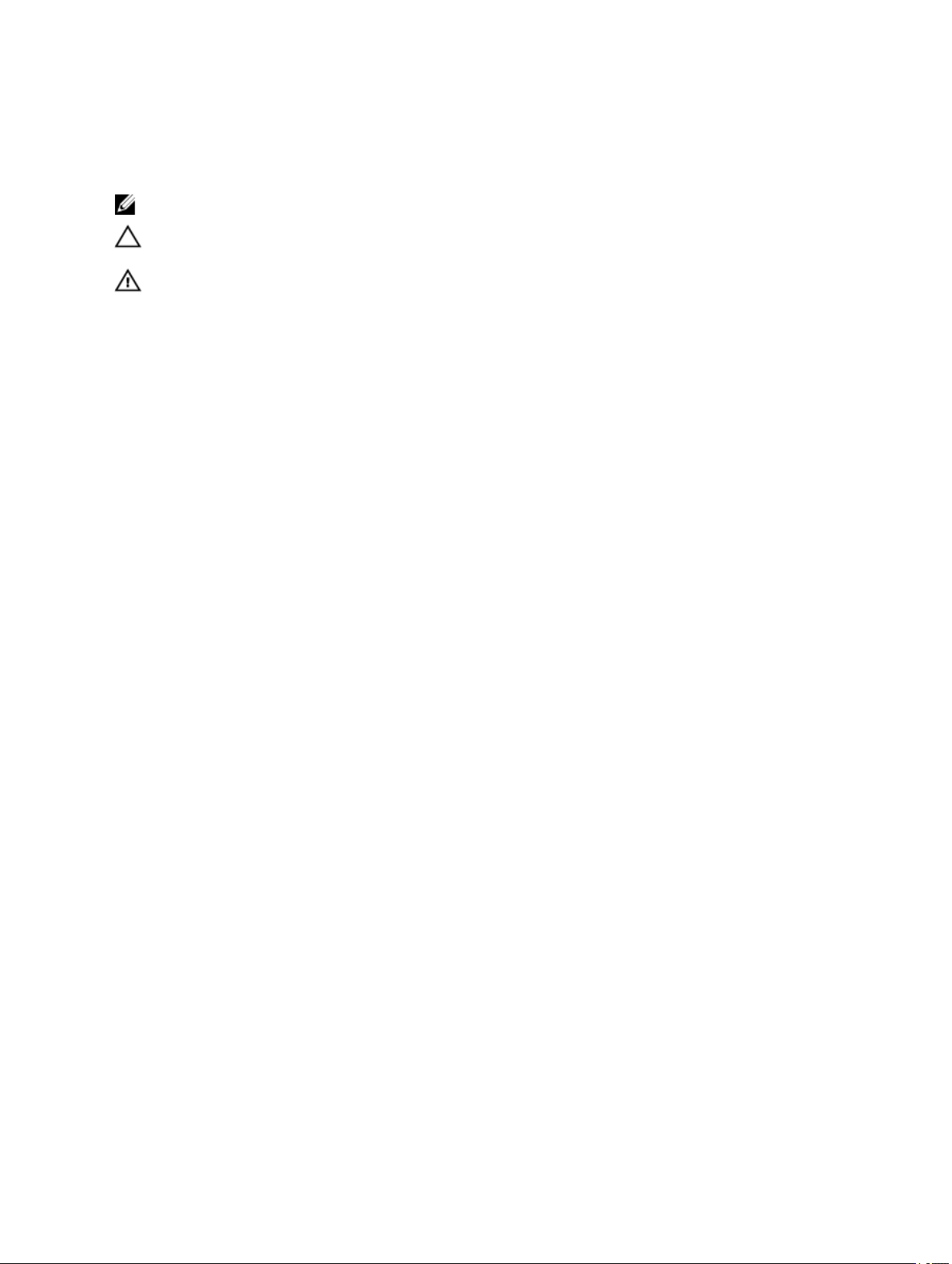
Notlar, dikkat edilecek noktalar ve uyarılar
NOT: NOT, bilgisayarınızı daha iyi kullanmanızı sağlayan önemli bilgileri anlatır.
DİKKAT: DİKKAT, donanımda olabilecek hasarları ya da veri kaybını belirtir ve bu sorunun nasıl önleneceğini
anlatır.
UYARI: UYARI, meydana gelebilecek olası maddi hasar, kişisel yaralanma veya ölüm tehlikesi anlamına gelir.
Telif hakkı © 2015 Dell Inc. Tüm hakları saklıdır. Bu ürün, A.B.D. ve uluslararası telif hakkı ve fikri mülkiyet yasaları tarafından korunmaktadır.
Dell™ ve Dell logosu, Amerika Birleşik Devletleri ve/veya diğer ülkelerde, Dell Inc.'e ait ticari markalardır. Burada adı geçen diğer tüm markalar ve
isimler, ilgili firmaların ticari markaları olabilirler.
2014 -09
Revizyon A00
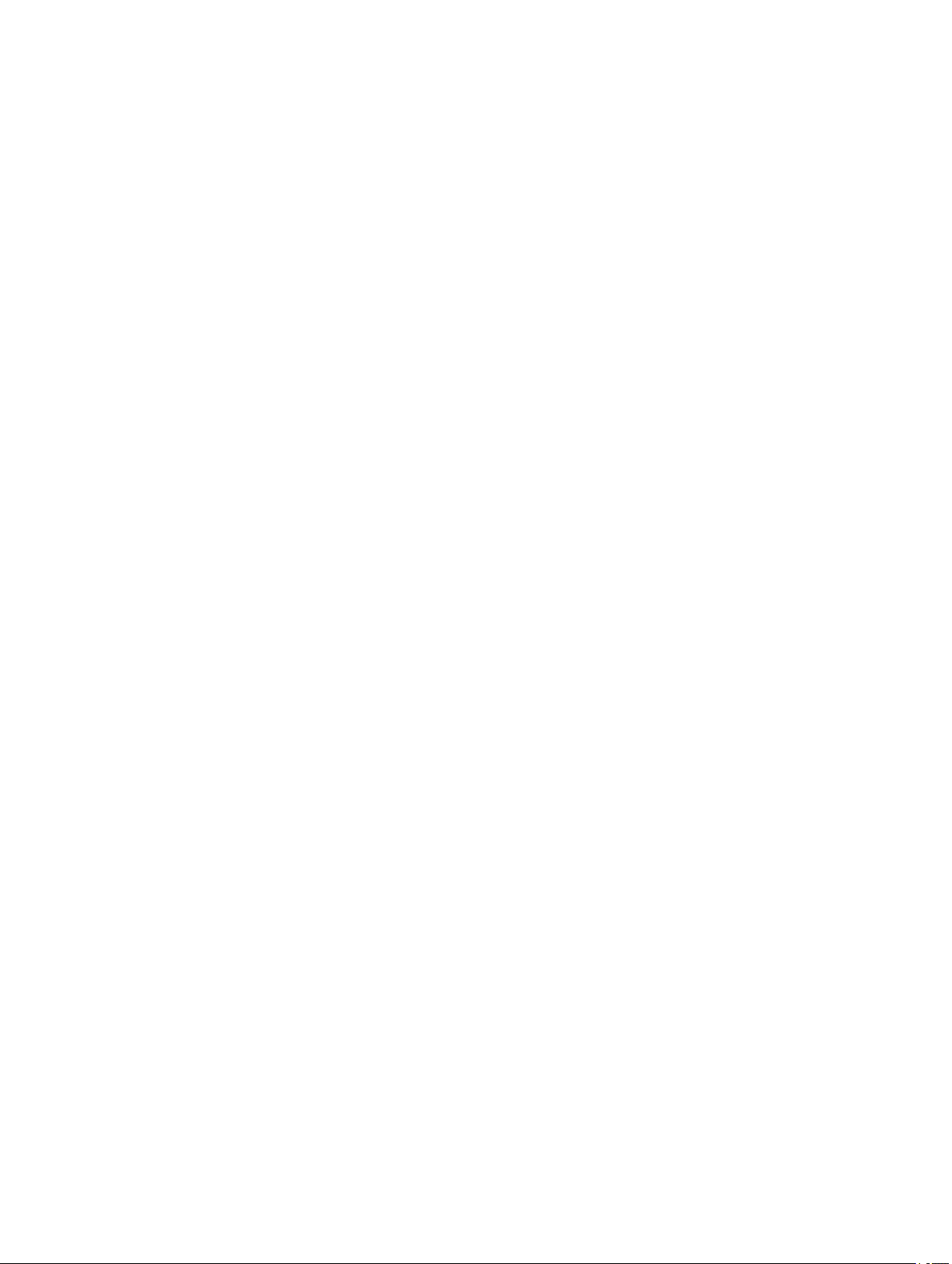
İçindekiler
1 Bilgisayarınızda Çalışma........................................................................................................5
Bilgisayarınızın İçinde Çalışmaya Başlamadan Önce................................................................................................ 5
Bilgisayarınızı Kapatma......................................................................................................................................... 6
Bilgisayarınızın İçinde Çalıştıktan Sonra.................................................................................................................. 6
2 Bileşenleri Takma ve Çıkarma............................................................................................... 8
Pili Çıkarma..........................................................................................................................................................8
Pili Takma............................................................................................................................................................ 8
Sabit Sürücüyü Çıkarma........................................................................................................................................ 8
Sabit Sürücüyü Takma...........................................................................................................................................9
Optik Sürücüyü Çıkarma........................................................................................................................................ 9
Optik Sürücüyü Takma.........................................................................................................................................10
Optik Sürücü Konnektörünü Çıkarma.....................................................................................................................10
Optik Sürücü Konnektörünü Takma.......................................................................................................................10
Alt Kapağı Çıkarma............................................................................................................................................. 11
Alt Kapağı Takma................................................................................................................................................12
Klavyeyi Çıkarma................................................................................................................................................ 13
Klavyeyi Takma...................................................................................................................................................14
Bellek Modülünü Çıkarma.................................................................................................................................... 14
Bellek Modülünü Takma.......................................................................................................................................14
Yerleştirme Kartını Çıkarma..................................................................................................................................15
Yerleştirme Kartını Takma....................................................................................................................................15
GPU Kartını Çıkarma...........................................................................................................................................16
GPU Kartını Takma............................................................................................................................................. 16
SIM Modülünün Çıkarılması..................................................................................................................................17
SIM Modülünü Takma..........................................................................................................................................17
WLAN Kartını Çıkarma.........................................................................................................................................18
WLAN Kartını Takma...........................................................................................................................................18
WWAN Kartını Çıkarma....................................................................................................................................... 18
WWAN Kartını Takma..........................................................................................................................................19
GPS Tutucusunu Çıkarma....................................................................................................................................19
GPS Tutucusunun Takılması................................................................................................................................ 20
Isı Emicisini Çıkarma........................................................................................................................................... 20
Isı Emicisini Takma..............................................................................................................................................21
Sistem Fanını Çıkarma........................................................................................................................................ 21
Sistem Fanını Takma...........................................................................................................................................22
RF Tutucusunu Çıkarma...................................................................................................................................... 22
RF Kart Tutucusunun Takılması............................................................................................................................23
3
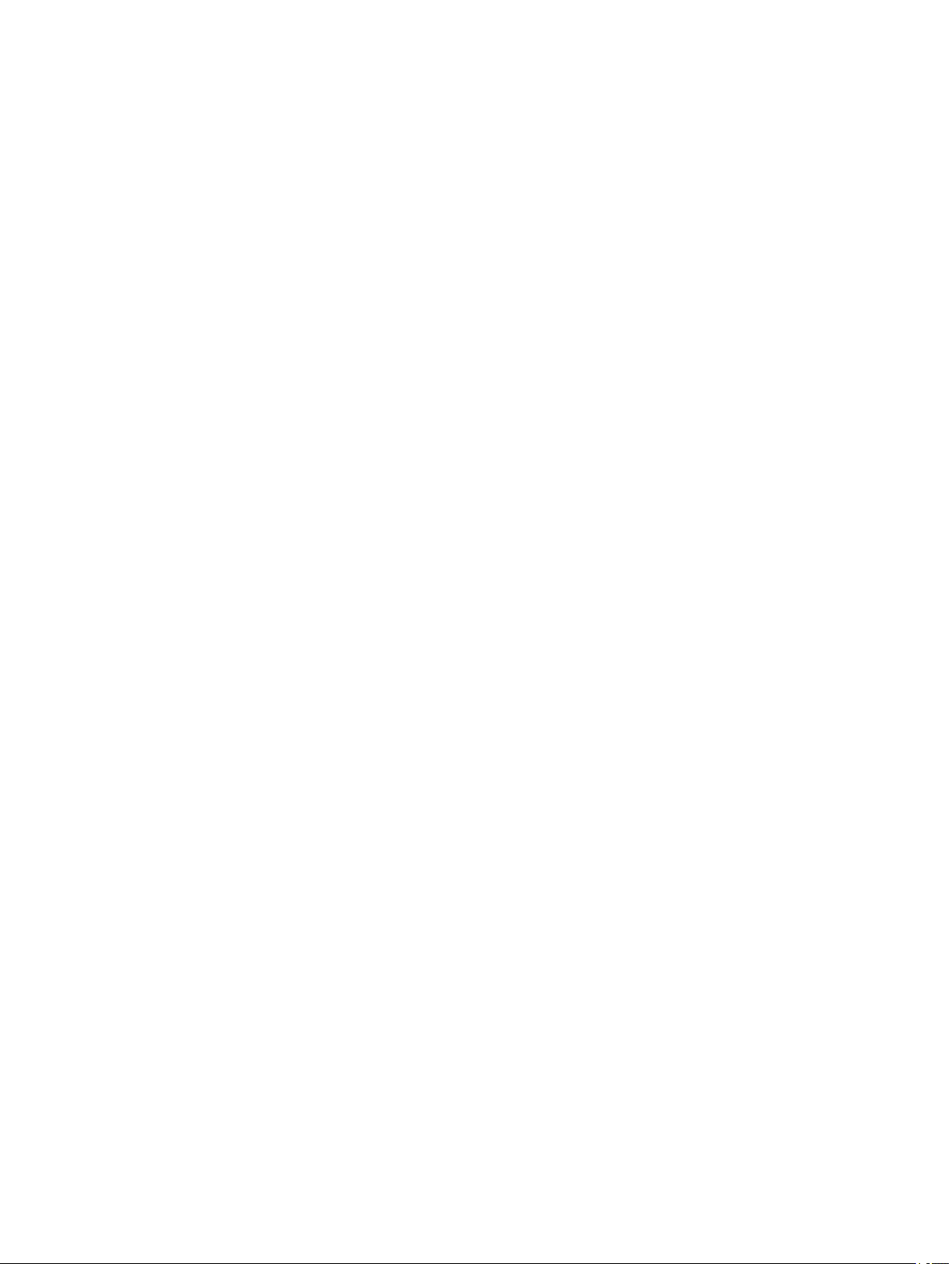
Ekran Aksamını Çıkarma......................................................................................................................................23
Ekran Aksamını Takma........................................................................................................................................25
G/Ç Kartını Çıkarma............................................................................................................................................ 25
G/Ç Kartını Takma...............................................................................................................................................27
Depolama Konnektörünün Çıkarılması...................................................................................................................27
Depolama Kartını Takma......................................................................................................................................28
SSD Braketinin Çıkarılması.................................................................................................................................. 28
SSD Braketini Takma...........................................................................................................................................29
USH Kartını Çıkarma........................................................................................................................................... 29
USH Kartının takılması.........................................................................................................................................30
Sürücü Kartını Çıkarma........................................................................................................................................30
Sürücü Kartını Takma..........................................................................................................................................30
Pil Konnektörünü Çıkarma....................................................................................................................................31
Pil Konnektörünü Takma......................................................................................................................................31
Sistem Kartını Çıkarma........................................................................................................................................32
Sistem Kartını Takma.......................................................................................................................................... 33
3 Sistem Kurulumu.................................................................................................................. 34
Boot Sequence (Önyükleme Sırası).......................................................................................................................34
Navigasyon Tuşları..............................................................................................................................................34
Sistem Kurulum Seçenekleri.................................................................................................................................35
BIOS'u Güncelleştirme ........................................................................................................................................45
Sistem ve Kurulum Parolası..................................................................................................................................45
Bir Sistem Parolası ve Kurulum Parolası Atama............................................................................................... 46
Mevcut Bir Sistem Ve/Veya Kurulum Parolasını Silme Veya Değiştirme..............................................................46
4 Tanılamalar............................................................................................................................48
Gelişmiş Yükleme Öncesi Sistem Değerlendirmesi (ePSA) Tanılamaları................................................................... 48
Aygıt Durum Işıkları.............................................................................................................................................49
Pil Durum Işıkları.................................................................................................................................................49
5 Özellikler................................................................................................................................50
6 Dell'e Başvurma.................................................................................................................... 55
4
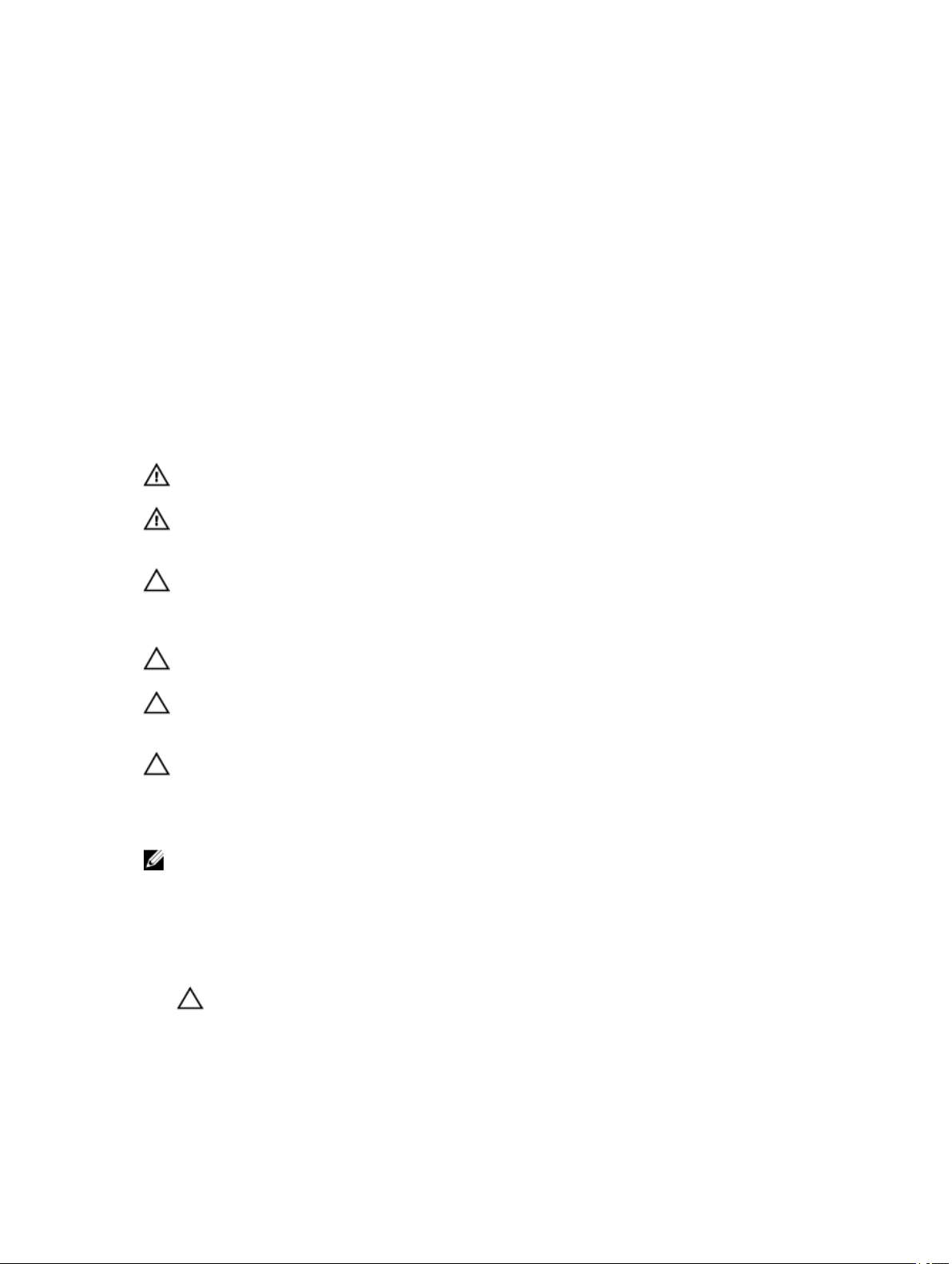
1
Bilgisayarınızda Çalışma
Bilgisayarınızın İçinde Çalışmaya Başlamadan Önce
Bilgisayarınızı potansiyel hasardan korumak ve kişisel güvenliğinizi sağlamak için aşağıdaki güvenlik yönergelerini uygulayın. Aksi
belirtilmedikçe, bu belgedeki her prosedür aşağıdaki koşulların geçerli olduğunu varsaymaktadır:
• Bilgisayarınızla birlikte gelen güvenlik bilgilerini okudunuz.
• Çıkarma prosedürü ters sırayla uygulanarak bir bileşen değiştirilebilir veya (ayrıca satın alınmışsa) takılabilir.
UYARI: Bilgisayar kapağını veya panellerini açmadan önce tüm güç kaynaklarını çıkarın. Bilgisayarınızın içinde
çalışmayı bitirdikten sonra, güç kaynağına bağlamadan önce tüm kapakları, panelleri ve vidaları yeniden takın.
UYARI: Bilgisayarınızın içinde çalışmadan önce bilgisayarınızla gönderilen güvenlik bilgilerini okuyun. Diğer en iyi
güvenlik uygulamaları bilgileri için www.dell.com/regulatory_compliance adresindeki Yasal Uygunluk Ana
Sayfası'na bakın.
DİKKAT: Pek çok tamir işlemi yalnızca sertifikalı servis teknisyeni tarafından gerçekleştirilmelidir. Sorun giderme
işlemlerini ve basit tamirleri sadece ürün belgenizde belirtildiği gibi veya destek ekibinin çevrimiçi olarak ya da
telefonla belirttiği gibi gerçekleştirmelisiniz. Dell tarafından yetkilendirilmemiş servisten kaynaklanan zararlar, Dell
garantisi kapsamında değildir. Ürünle birlikte gelen güvenlik talimatlarını okuyun ve uygulayın.
DİKKAT: Elektrostatik boşalımı önlemek için, bir bilek topraklama kayışı kullanarak ya da bilgisayarın arkasındaki
konnektör gibi boyanmamış metal yüzeylere sık sık dokunarak kendinizi topraklayın.
DİKKAT: Bileşenlere ve kartlara dikkatle muamele edin. Bir kartın üzerindeki bileşenlere veya kontaklara
dokunmayın. Kartları kenarlarından veya metal montaj braketinden tutun. İşlemci gibi bileşenleri pimlerinden değil
kenarlarından tutun.
DİKKAT: Bir kabloyu çıkardığınızda, konnektörünü veya çekme tırnağını çekin. Bazı kablolarda kilitleme tırnağı olan
konnektörler bulunur; bu tür bir kabloyu çıkarıyorsanız kabloyu çıkarmadan önce kilitlemek tırnaklarına bastırın.
Konnektörleri ayırdığınzda, konnektör pimlerinin eğilmesini önlemek için bunları eşit şekilde hizalanmış halde
tutun. Ayrıca, bir kabloyu bağlamadan önce her iki konnektörün de doğru biçimde yönlendirildiğinden ve
hizalandığından emin olun.
NOT: Bilgisayarınızın ve belirli bileşenlerin rengi bu belgede gösterilenden farklı olabilir.
Bilgisayara zarar vermekten kaçınmak için, bilgisayarın içinde çalışmaya başlamadan önce aşağıdaki adımları uygulayın.
1. Bilgisayar kapağının çizilmesini önlemek için, çalışma yüzeyinin düz ve temiz olmasını sağlayın.
2. Bilgisayarınızı kapatın (bkz. Bilgisayarınızı Kapatma).
3. Bilgisayar bir yerleştirme aygıtına bağlı (yerleştirilmiş) ise, oradan çıkartın.
DİKKAT: Ağ kablosunu çıkarmak için, önce kabloyu bilgisayarınızdan ve ardından ağ aygıtından çıkarın.
4. Tüm ağ kablolarını bilgisayardan çıkarın.
5. Bilgisayarınızı ve tüm bağlı aygıtları elektrik prizlerinden çıkarın.
6. Ekranı kapatın ve bilgisayarı düz bir çalışma zemini üzerine ters çevirin.
5
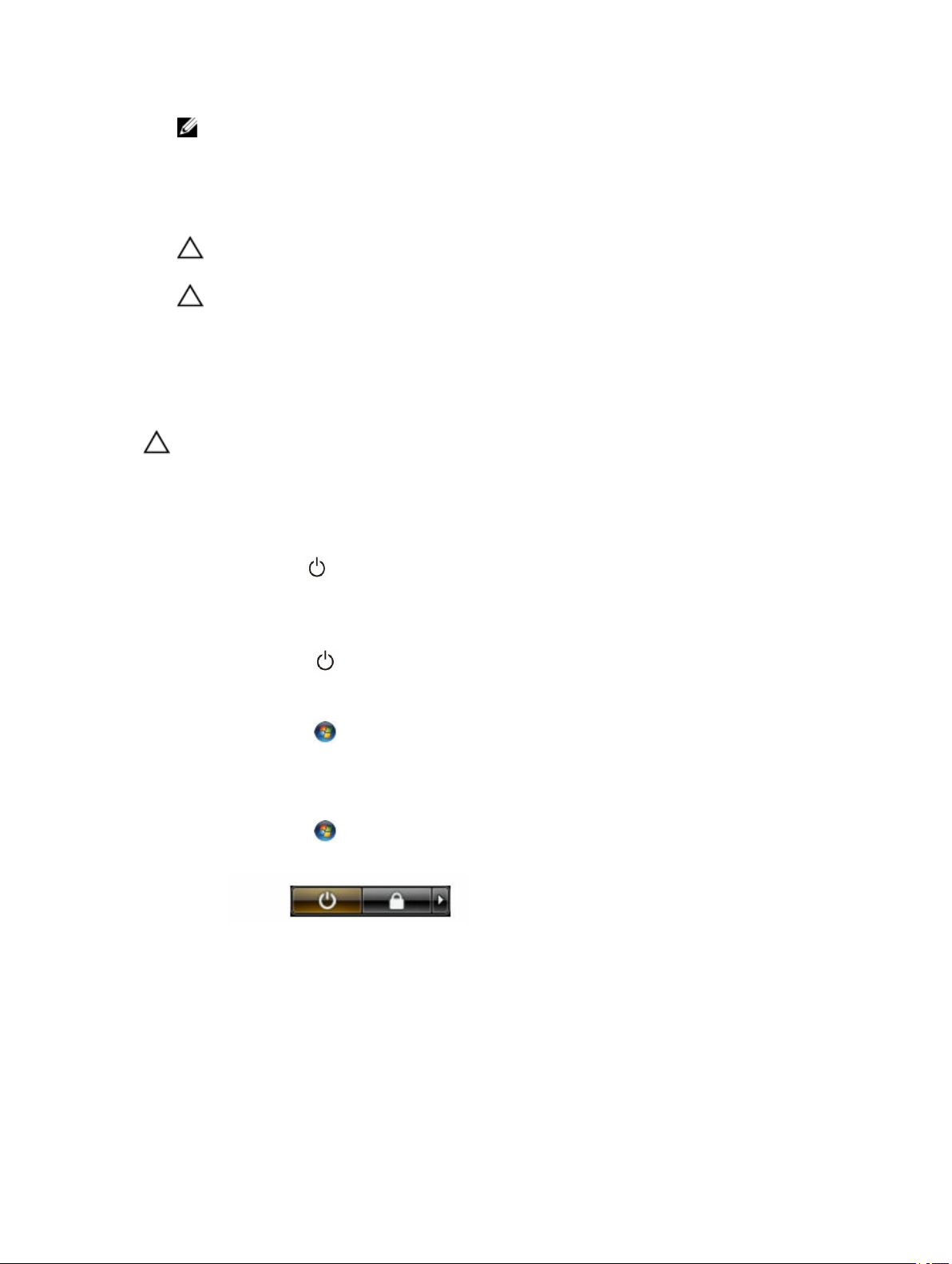
NOT: Sistem kartının zarar görmemesi için, bilgisayara müdahale etmeden önce ana pili çıkarmanız gerekir.
7. Ana pili çıkarın.
8. Bilgisayarın üst kısmını yukarı çevirin.
9. Ekranı açın.
10. Sistem kartını topraklamak için güç düğmesine basın.
DİKKAT: Elektrik çarpmalarına karşı korunmak için, kapağı açmadan önce bilgisayarınızın fişini elektrik
prizinden çekin.
DİKKAT: Bilgisayarınızın içindeki herhangi bir şeye dokunmadan önce, bilgisayarın arkasındaki metal gibi
boyanmamış metal bir yüzeye dokunarak kendinizi topraklayın. Çalışırken, dahili bileşenlere zarar verebilecek
olan statik elektriği dağıtmak için düzenli olarak boyanmamış metal yüzeylere dokunun.
11. Takılmış herhangi bir ExpressCard'ı veya Akıllı Kartı uygun yuvalardan çıkarın.
Bilgisayarınızı Kapatma
DİKKAT: Veri kaybını önlemek için, bilgisayarınızı kapatmadan önce tüm açık dosyaları kaydedip kapatın ve açık
programlardan çıkın.
1. İşletim sistemini kapatın:
• Windows 8'de (dokunmatik özellikli cihazı):
1. Parmağınızı ekranın sağ kenarından doğru sürtün, Tılsımlar menüsünü açın ve Settings (Ayarlar) öğesini seçin.
2. Güç simgesini ardından Kapat'ı seçin
• Fare kullanarak:
1. Ekranın sağ üst köşesine gidin ve Settings (Ayarlar) öğesine tıklayın.
2. Güç düğmesine ardından Shut down (Kapat)'ı seçin
• Windows 7'de:
1. Başlat'a tıklayın .
2. Kapat tıklayın
Veya
1. Başlat'a tıklayın .
2. Aşağıda gösterildiği gibi Başlat menüsünün sağ alt köşesindeki oku tıklatın ve ardından Kapat öğesini tıklatın.
2. Bilgisayarın ve tüm takılı aygıtların kapandığından emin olun. İşletim sisteminizi kapattığınızda bilgisayarınız ve takılı aygıtlar
otomatik olarak kapanmazsa, bunları kapatmak için güç düğmesine basın ve yaklaşık 6 saniye basılı tutun.
Bilgisayarınızın İçinde Çalıştıktan Sonra
Herhangi bir değiştirme işlemini tamamladıktan sonra, bilgisayarınızı açmadan önce harici aygıtları, kartları, kabloları vs.
taktığınızdan emin olun.
6
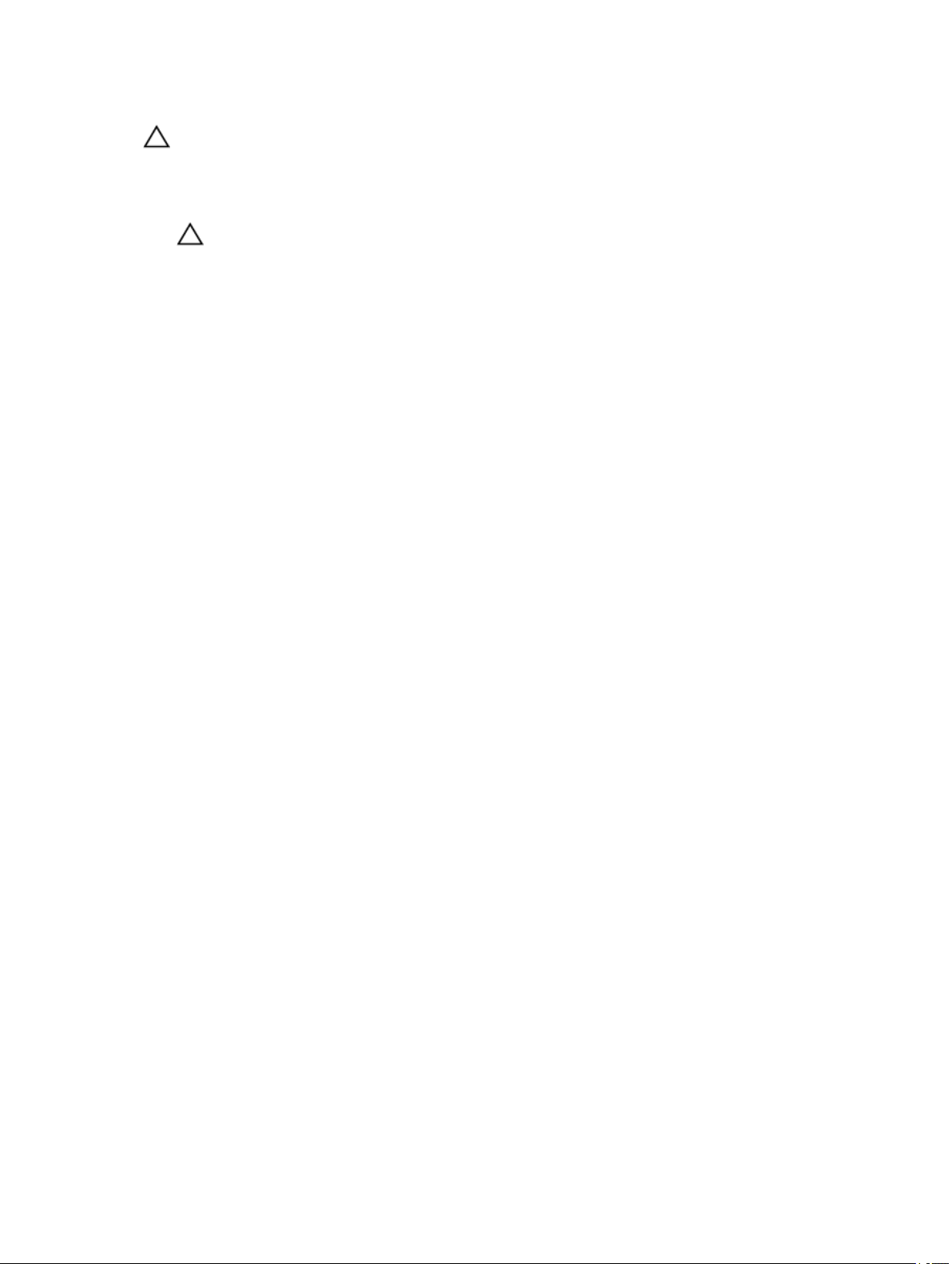
DİKKAT: Bilgisayarın hasar görmesini önlemek için, sadece o Dell bilgisayar için tasarlanmış pilleri kullanın. Başka
Dell bilgisayarlar için tasarlanmış pilleri kullanmayın.
1. Bağlantı noktası eşleyicisi veya ortam tabanı gibi harici aygıtları bağlayın ve ExpressCard gibi kartları değiştirin.
2. Bilgisayarınıza telefon veya ağ kablolarını bağlayın.
DİKKAT: Ağ kablosu takmak için kabloyu önce ağ aygıtına takın ve ardından bilgisayara takın.
3. Pili yerine takın.
4. Bilgisayarınızı ve tüm bağlı aygıtları elektrik prizlerine takın.
5. Bilgisayarınızı açın.
7
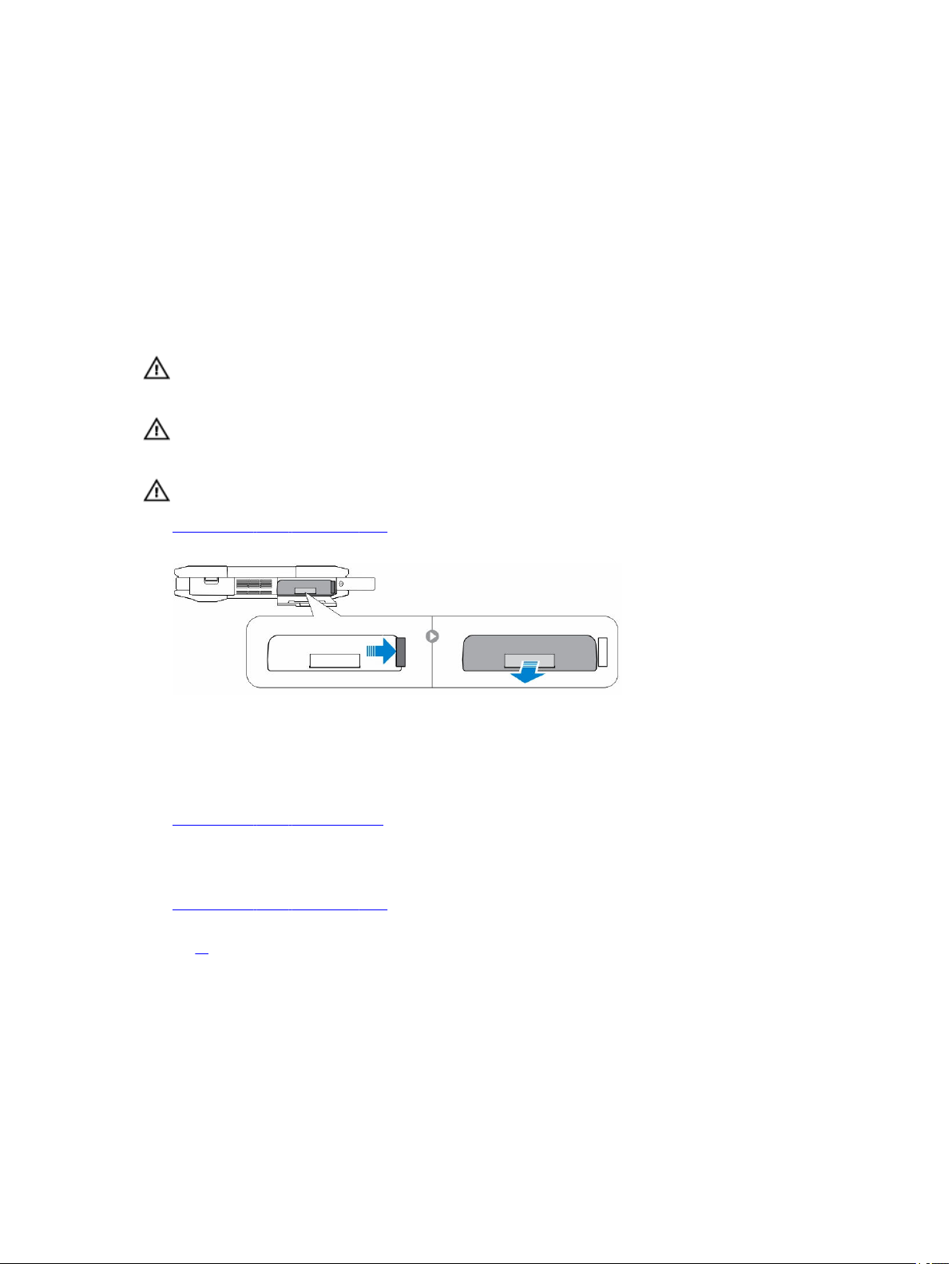
Bileşenleri Takma ve Çıkarma
Bu bölümde bileşenlerin bilgisayarınızdan çıkarılmasına veya takılmasına dair ayrıntılı bilgi yer almaktadır.
Pili Çıkarma
UYARI: Uyumsuz bir pilin kullanımı yangın ya da patlama riskini artırabilir. Pili sadece Dell'den satın alınan uyumlu
pil ile değiştirin. Pil, Dell bilgisayarınız ile çalışacak şekilde tasarlanmıştır. Başka bir bilgisayarın pilini
bilgisayarınızda kullanmayın.
UYARI: Pili çıkarmadan veya değiştirmeden önce bilgisayarı kapatın, AC adaptörün fişini elektrik prizinden ve
bilgisayardan çekin, modemin fişini duvar konektöründen ve bilgisayardan çekin ve bilgisayardaki tüm harici
kabloları çıkartın.
UYARI: Tehlikeli yerlerde kullanıma uygun değildir. Montaj talimatlarına bakın.
1. Bilgisayarınızın İçinde Çalışmadan Önce bölümündeki prosedürlere uyun
2. Plastik pil tırnağını çekerken pil ayırma düğmesini sağa doğru itin.
2
Pili Takma
1. Pili yerine oturana dek yuvasına kaydırın.
2. Bir klik duyulana ve kilit oturana dek kapağa iyice bastırın.
3. Bilgisayarınızın İçinde Çalıştıktan Sonra bölümündeki prosedürlere uyun.
Sabit Sürücüyü Çıkarma
1. Bilgisayarınızın İçinde Çalışmadan Önce bölümündeki prosedürlere uyun
2. Çıkarın:
a. Pil
3. Aşağıdaki adımları çizimde de gösterildiği şekilde gerçekleştirin:
a. Sabit sürücü basma kilit kapağının kilidini kaldırın [1].
b. Açmak için aşağıya doğru bastırın [2].
c. Plastik sabit sürücü tırnağını çekerken sabit sürücü ayırma düğmesine basın ve sola doğru itin [3].
d. Sabit sürücüyü bilgisayardan çıkarın [4].
8
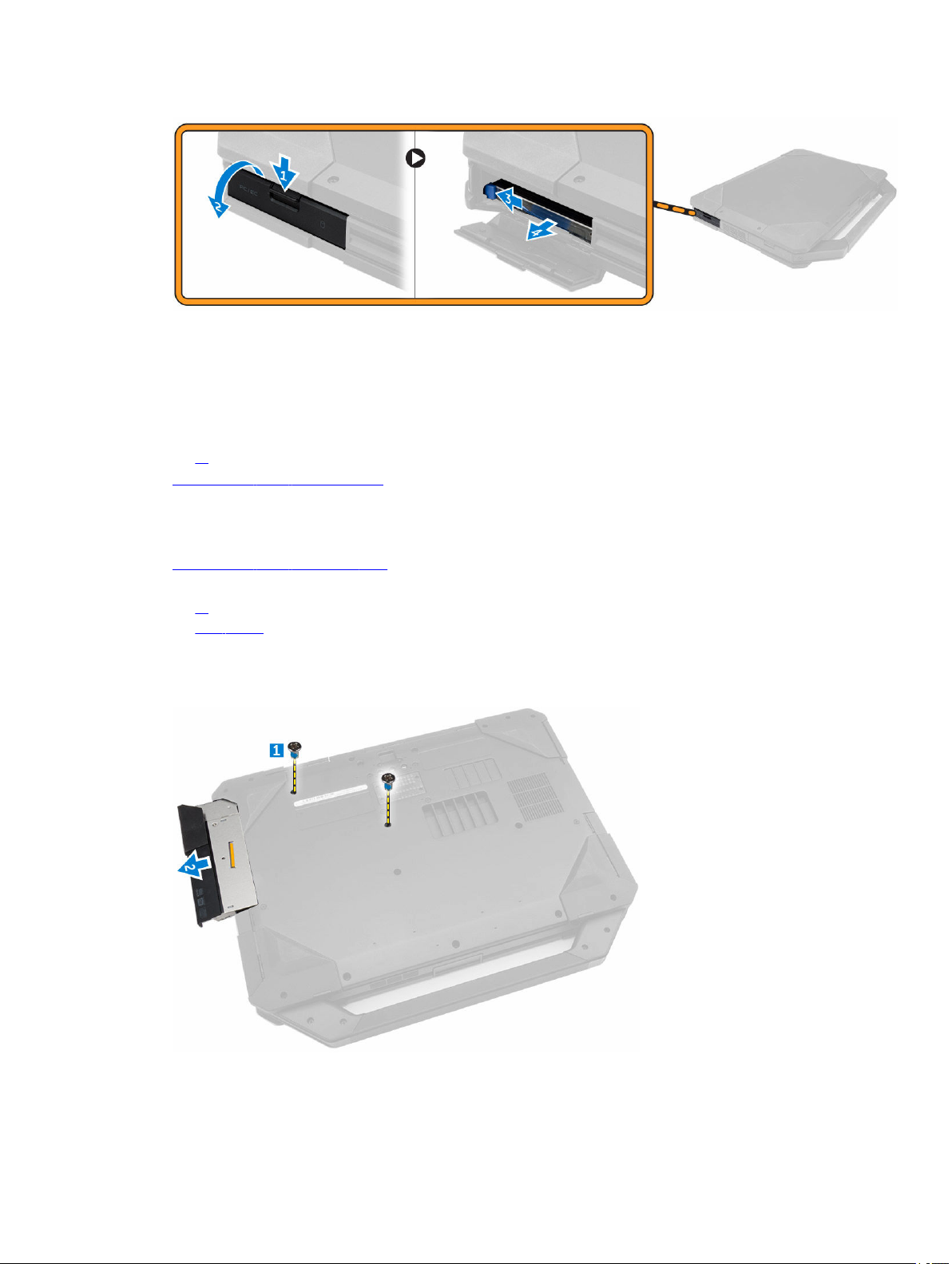
Sabit Sürücüyü Takma
1. Sabit sürücüyü bilgisayardaki yuvasına kaydırın.
2. Sabit sürücü bölme basma kilit kapağını kapatın.
3. Şunları takın:
a. Pil
4. Bilgisayarınızın İçinde Çalıştıktan Sonra bölümündeki prosedürlere uyun.
Optik Sürücüyü Çıkarma
1. Bilgisayarınızın İçinde Çalışmadan Önce bölümündeki prosedürlere uyun
2. Çıkarın:
a. Pil
b. Sabit Sürücü
3. Aşağıdaki adımları çizimde de gösterildiği şekilde gerçekleştirin:
a. Optik sürücüyü bilgisayara sabitleyen vidaları sökün [1].
b. Optik sürücüyü bilgisayardan çıkarın [2].
9
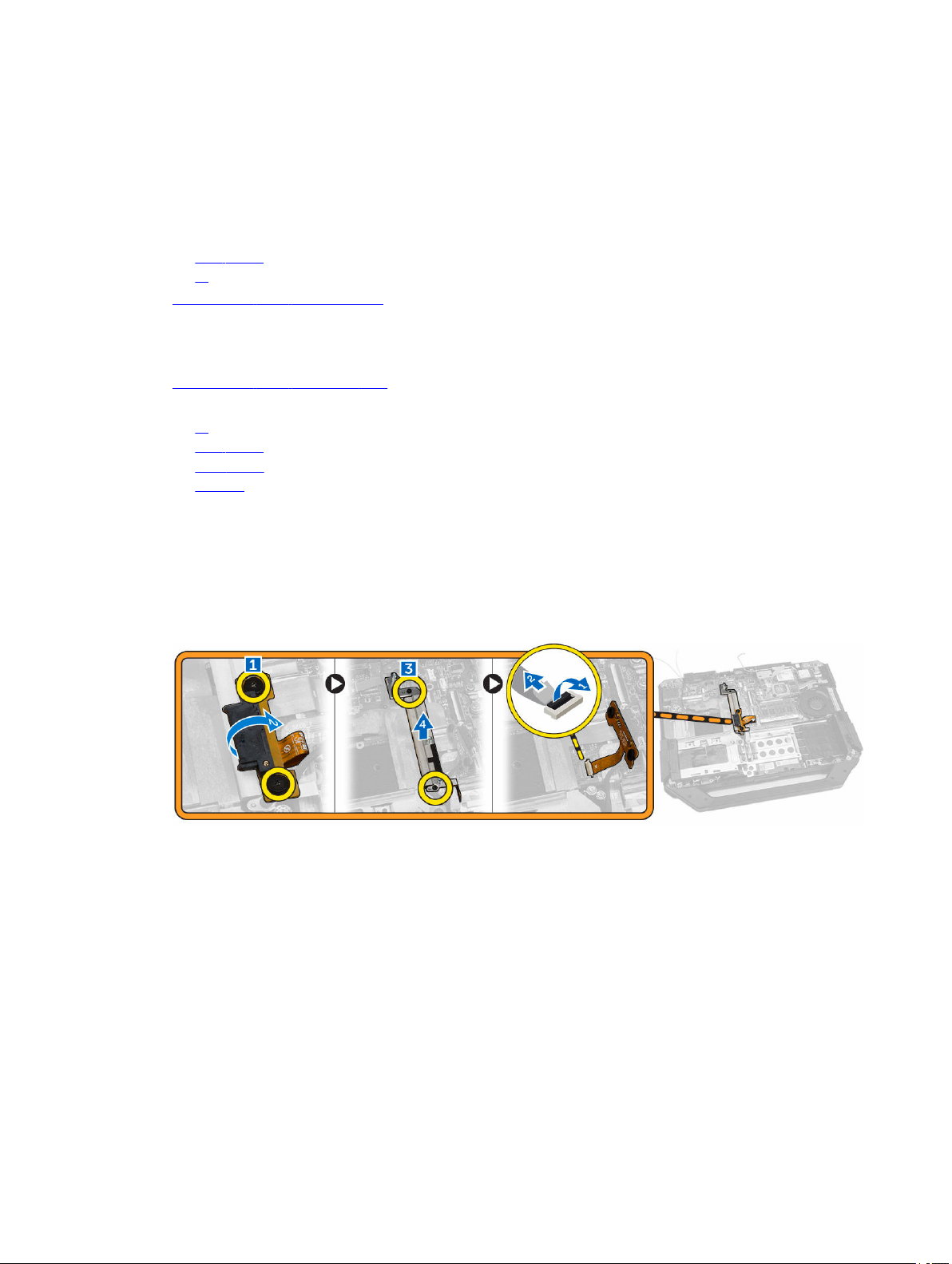
Optik Sürücüyü Takma
1. Optik sürücüyü bilgisayara yerleştirin.
2. Optik sürücüyü bilgisayara sabitleyen vidaları sıkın.
3. Şunları takın:
a. Sabit Sürücü
b. Pil
4. Bilgisayarınızın İçinde Çalıştıktan Sonra bölümündeki prosedürlere uyun.
Optik Sürücü Konnektörünü Çıkarma
1. Bilgisayarınızın İçinde Çalışmadan Önce bölümündeki prosedürlere uyun
2. Çıkarın:
a. Pil
b. Sabit Sürücü
c. Optik Sürücü
d. Alt kapak
3. Aşağıdaki adımları çizimde de gösterildiği şekilde gerçekleştirin:
a. Optik sürücü konnektörünü bilgisayara sabitleyen vidaları sökün [1].
b. Konnektörü yukarıya doğru kaldırın [2].
c. Konnektörü bilgisayara sabitleyen vidaları sökün [3].
d. Tırnağı yukarıya doğru kaldırın [4].
e. Kilitleme tırnağını kaldırın [1].
f. Sistem kartından optik sürücü konnektör kablosunun bağlantısını kesin [2].
4. Optik sürücü konnektörünü bilgisayardan çıkarın.
Optik Sürücü Konnektörünü Takma
1. Optik sürücüyü bilgisayara yerleştirin.
2. Optik sürücü konnektör kablosunu bağlayın.
3. Kilitleme tırnağına basın.
4. Optik sürücüyü bilgisayara sabitleyen vidaları sıkın.
5. Optik sürücü konnektörünü çevirin ve oturtun.
6. Optik sürücü konnektörünü bilgisayara sabitleyen vidayı sıkın.
7. Şunları takın:
10
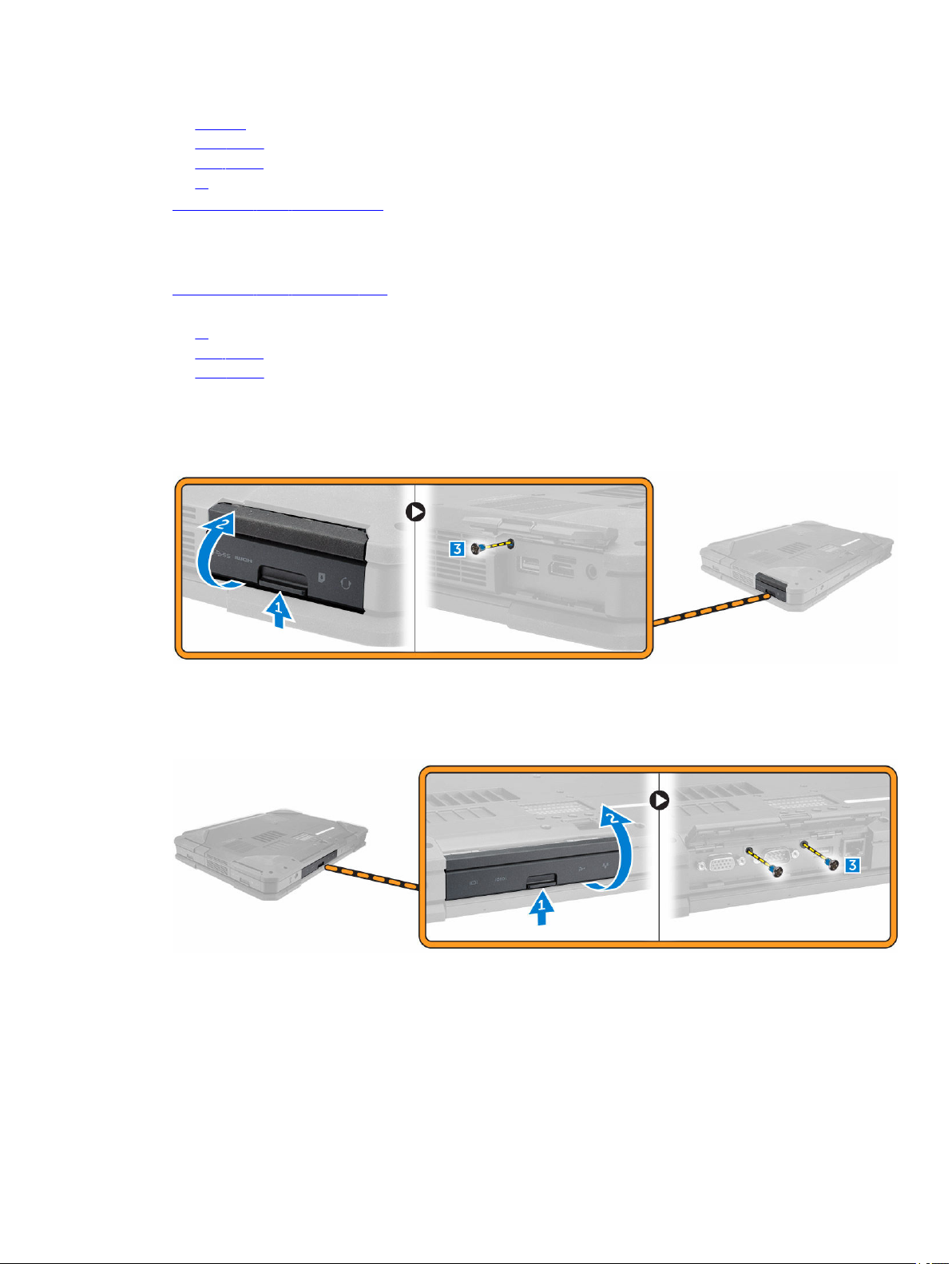
a. Alt Kapak
b. Optik Sürücü
c. Sabit Sürücü
d. Pil
8. Bilgisayarınızın İçinde Çalıştıktan Sonra bölümündeki prosedürlere uyun.
Alt Kapağı Çıkarma
1. Bilgisayarınızın İçinde Çalışmadan Önce bölümündeki prosedürlere uyun
2. Çıkarın:
a. Pil
b. Sabit Sürücü
c. Optik Sürücü
3. Aşağıdaki adımları çizimde de gösterildiği şekilde gerçekleştirin:
a. G/Ç kilit kapağının kilidini kaldırın [1].
b. Kilit kapağını açmak için yukarı kaldırın [3].
c. Alt kapağı bilgisayar kasasına sabitleyen vidayı sökün [3].
4. Aşağıdaki adımları çizimde de gösterildiği şekilde gerçekleştirin:
a. Arka kapak kilidinin kilidini açın [1].
b. Arka kapağı açmak için yukarıya doğru kaldırın [2].
c. Alt kapağı bilgisayar kasasına sabitleyen vidaları sökün [3].
5. Aşağıdaki adımları çizimde de gösterildiği şekilde gerçekleştirin:
a. HDMI kilit kapağının kilidini kaldırın [1].
b. Kilit kapağını yukarıya doğru kaldırın [2].
c. Alt kapağı bilgisayar kasasına sabitleyen vidayı sökün [3].
11
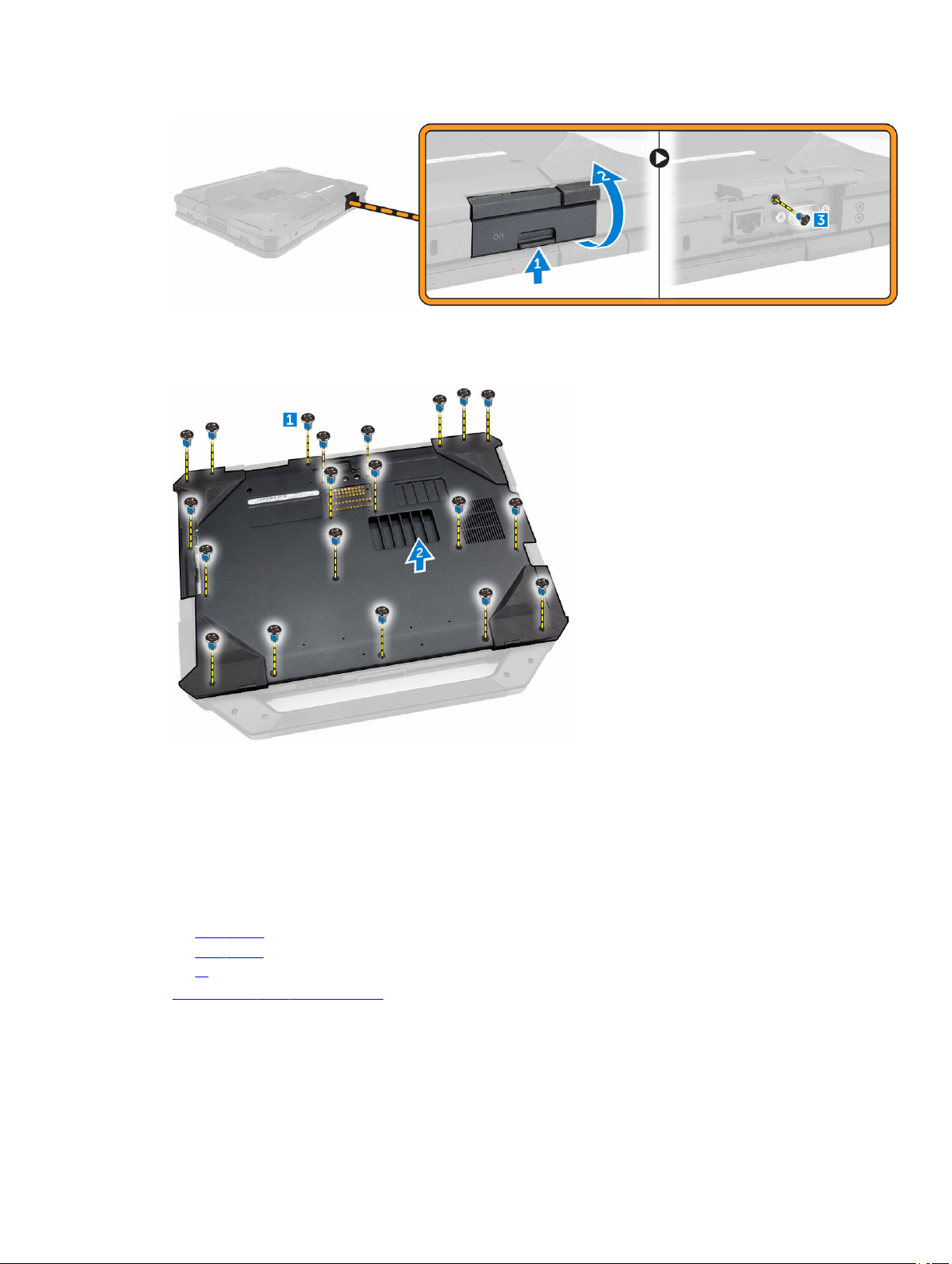
6. Aşağıdaki adımları çizimde de gösterildiği şekilde gerçekleştirin:
a. Alt kapağı sabitleyen vidaları sökün [1].
b. Alt kapağı bilgisayar kasasından çıkarmak için kaldırın [2].
Alt Kapağı Takma
1. G/Ç'yi, arka kapağı, ve HDMI'yi bilgisayar kasasına sabitleyen vidaları sıkın.
2. Bir klik duyulana ve kilit oturana dek kapağa iyice bastırın.
3. Bilgisayar tabanındaki alt kapağı yerleştirin.
4. Alt kapağı bilgisayar kasasına sabitleyen vidaları sıkın.
5. Şunları takın:
a. Optik Sürücü
b. Sabit Sürücü
c. Pil
6. Bilgisayarınızın İçinde Çalıştıktan Sonra bölümündeki prosedürlere uyun.
12

Klavyeyi Çıkarma
1. Bilgisayarınızın İçinde Çalışmadan Önce bölümündeki prosedürlere uyun
2. Çıkarın:
a. Pil
3. Aşağıdaki adımları çizimde de gösterildiği şekilde gerçekleştirin:
a. Klavyeyi bilgisayar kasasına sabitleyen vidaları sökün [1].
b. Kenarları çıkarın ve klavyeyi ters çevirin [2].
4. Aşağıdaki adımları çizimde de gösterildiği şekilde gerçekleştirin:
a. Klavye kapısını sabitleyen vidaları sökün [1].
b. Kilitleme tırnağını kaldırın [2].
c. Klavye kablolarının sistem kartıyla olan bağlantısını kesin [3].
5. Klavyeyi kaldırarak bilgisayar kasasından çıkarın.
13
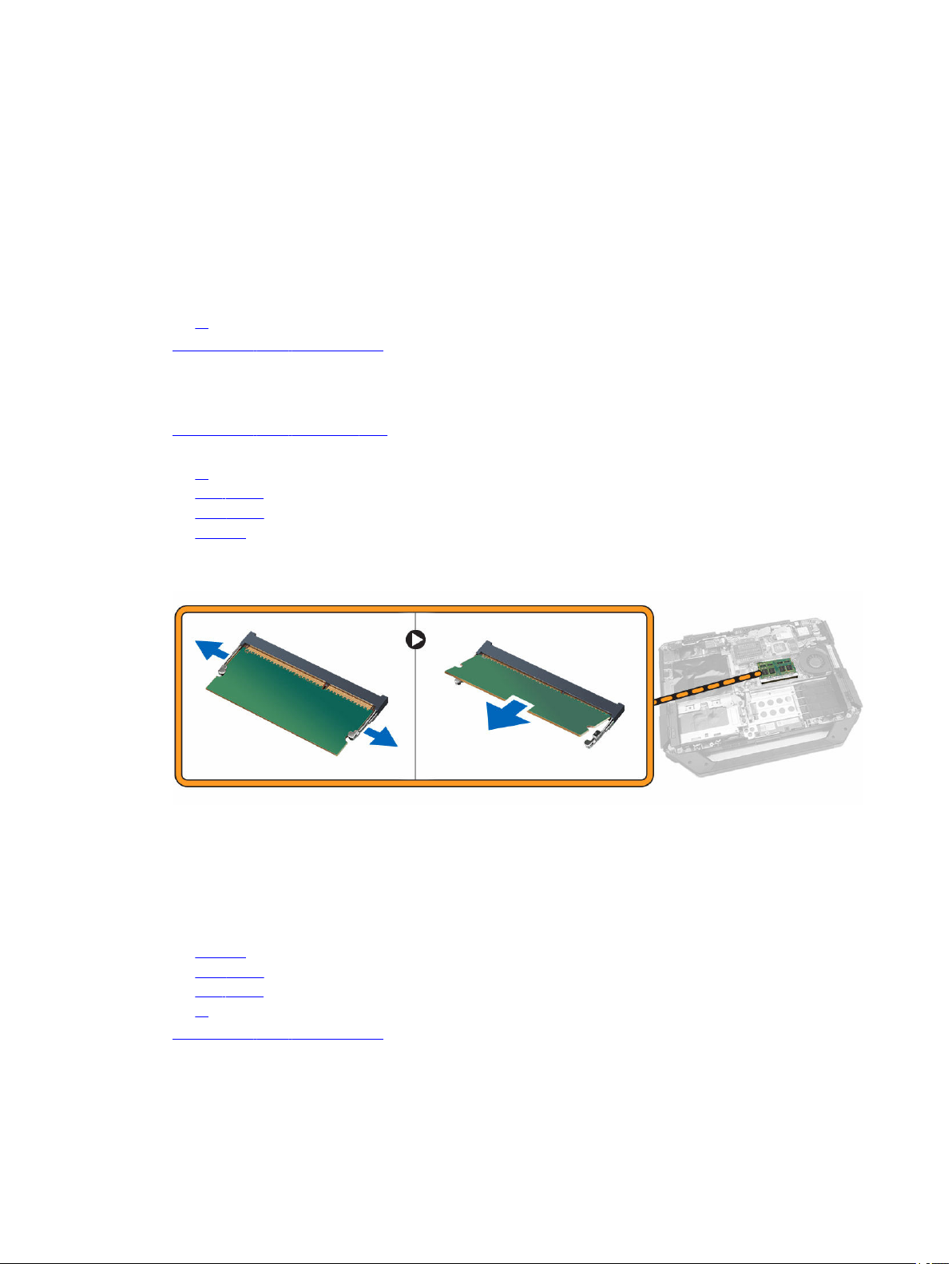
Klavyeyi Takma
1. Klavye kablolarını klavye denetleyicisi kartındaki konnektörlerine takın.
2. Klavye kapısını bilgisayar kasasında bulunan yuvasının üstüne yerleştirin.
3. Klavye kapısını bilgisayar kasasına sabitleyen vidaları sıkın.
4. Klavyeyi bilgisayardaki yuvasına hizalayın.
5. Klavyeyi bilgisayara sabitlemek için vidaları sıkın.
6. Şunları takın:
a. Pil
7. Bilgisayarınızın İçinde Çalıştıktan Sonra bölümündeki prosedürlere uyun.
Bellek Modülünü Çıkarma
1. Bilgisayarınızın İçinde Çalışmadan Önce bölümündeki prosedürlere uyun
2. Çıkarın:
a. Pil
b. Sabit Sürücü
c. Optik Sürücü
d. Alt Kapak
3. Sabitleme klipslerini modül yukarı fırlayana kadar bellek modülünden uzağa doğru kaldırın.
4. Bellek modülünü sistem kartındaki konnektöründen çıkarın.
Bellek Modülünü Takma
1. Bellek modülünü bellek yuvasına takın.
2. Yerine oturana dek bellek modülüne bastırın.
3. Şunları takın:
a. Alt Kapak
b. Optik Sürücü
c. Sabit Sürücü
d. Pil
4. Bilgisayarınızın İçinde Çalıştıktan Sonra bölümündeki prosedürlere uyun.
14
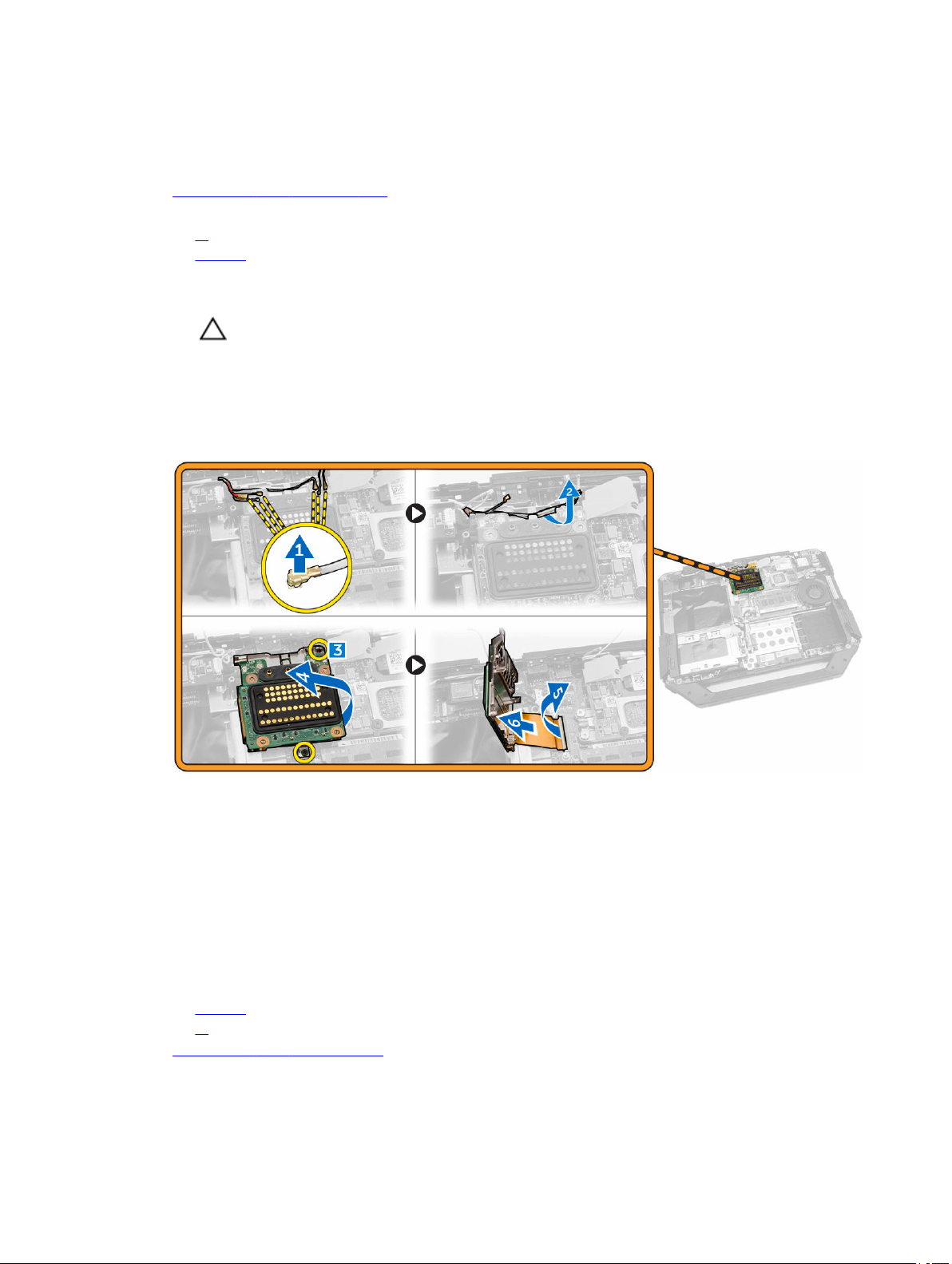
Yerleştirme Kartını Çıkarma
1. Bilgisayarınızın İçinde Çalışmadan Önce bölümündeki prosedürlere uyun
2. Çıkarın:
a. Pil
b. Alt Kapak
3. Aşağıdaki adımları çizimde de gösterildiği şekilde gerçekleştirin:
a. Anten kablolarının bağlantı kartıyla olan bağlantısını kesin [1].
DİKKAT: Anten kablolarının bağlantısını keserken dikkatli olun. Uygunsuz çıkarma anten kablolarının
hasar görmesine/kopmasına yol açabilir.
b. Anten kablolarını ayırın [2].
c. Bağlantı kartını sabitleyen vidaları sökün [3].
d. Yerleştirme kartını çevirin [4].
e. Serbest bırakma tırnağını kaldırın [5].
f. Bağlantı kartı konnektör kablosunun sistem kartıyla bağlantısını kesin [6].
4. Bağlantı kartını bilgisayar kasasından kaldırarak çıkarın.
Yerleştirme Kartını Takma
1. Bağlantı kartı konnektör kablosunu sistem kartına bağlayın.
2. Bağlantı kartını çevirin ve yuvaya oturtun.
3. Bağlantı kartını sabitleyen vidaları sıkın.
4. Anten kablolarını yönlendirin.
5. Anten kablolarını bağlantı kartına bağlayın.
6. Şunları takın:
a. Alt Kapak
b. Pil
7. Bilgisayarınızın İçinde Çalıştıktan Sonra bölümündeki prosedürlere uyun.
15
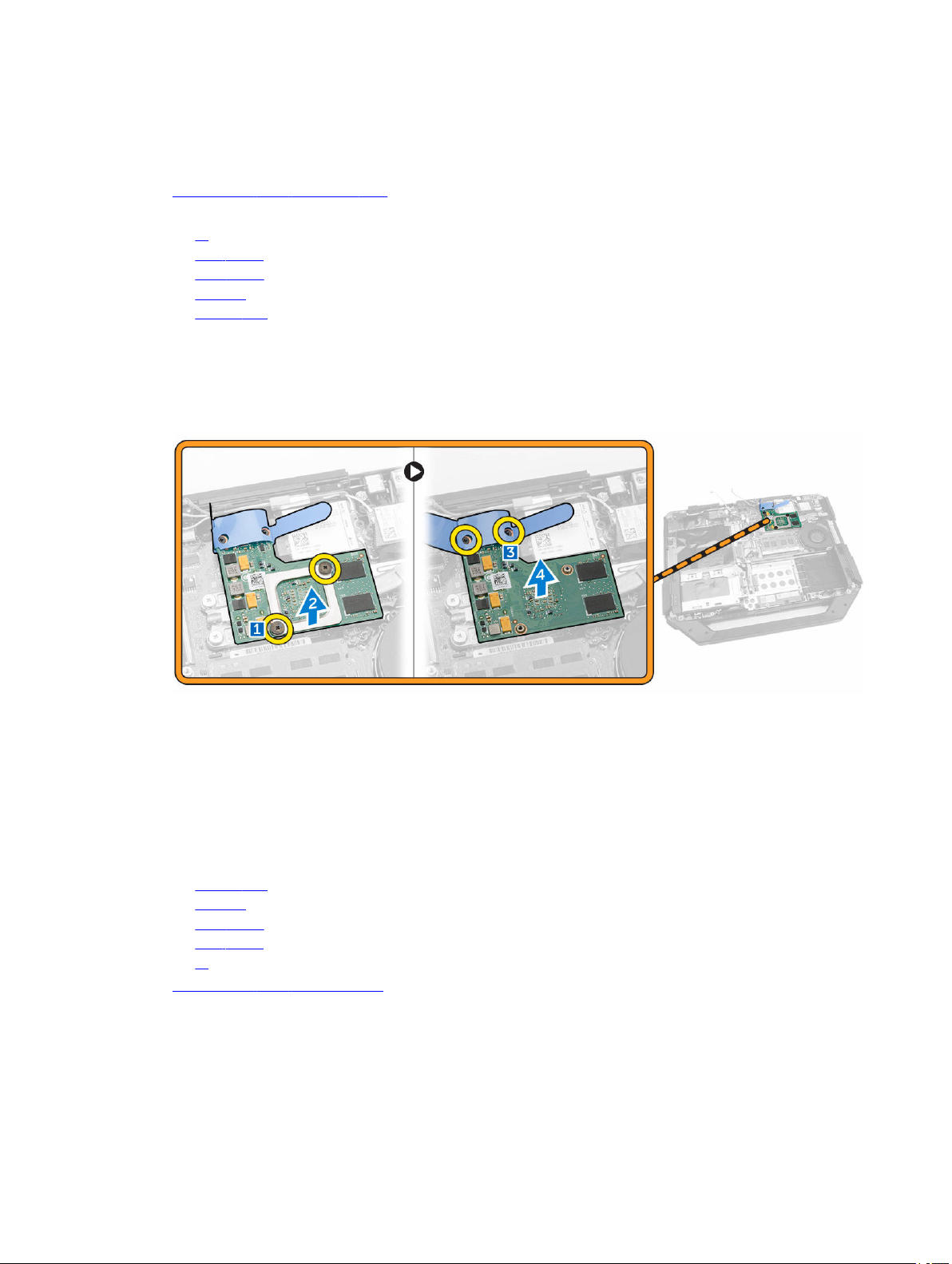
GPU Kartını Çıkarma
1. Bilgisayarınızın İçinde Çalışmadan Önce bölümündeki prosedürlere uyun
2. Çıkarın:
a. Pil
b. Sabit Sürücü
c. Optik Sürücü
d. Alt Kapak
e. Bağlantı Kartı
3. Aşağıdaki adımları çizimde de gösterildiği şekilde gerçekleştirin:
a. GPU soketini bilgisayara sabitleyen vidaları sökün [1].
b. GPU soketini karttan kaldırın [2].
c. Çekme tırnağını GPU kartına sabitleyen vidaları sökün [3].
d. GPU kartını bilgisayardan dışarı kaldırın [4].
GPU Kartını Takma
1. GPU kartını bilgisayara yerleştirin.
2. Çekme tırnağını GPU kartına sabitleyen vidaları sıkın.
3. GPU soketini karta yerleştirin.
4. Soketi bilgisayara sabitleyen vidaları sıkın.
5. Şunları takın:
a. Bağlantı Kartı
b. Alt Kapak
c. Optik Sürücü
d. Sabit Sürücü
e. Pil
6. Bilgisayarınızın İçinde Çalıştıktan Sonra bölümündeki prosedürlere uyun.
16
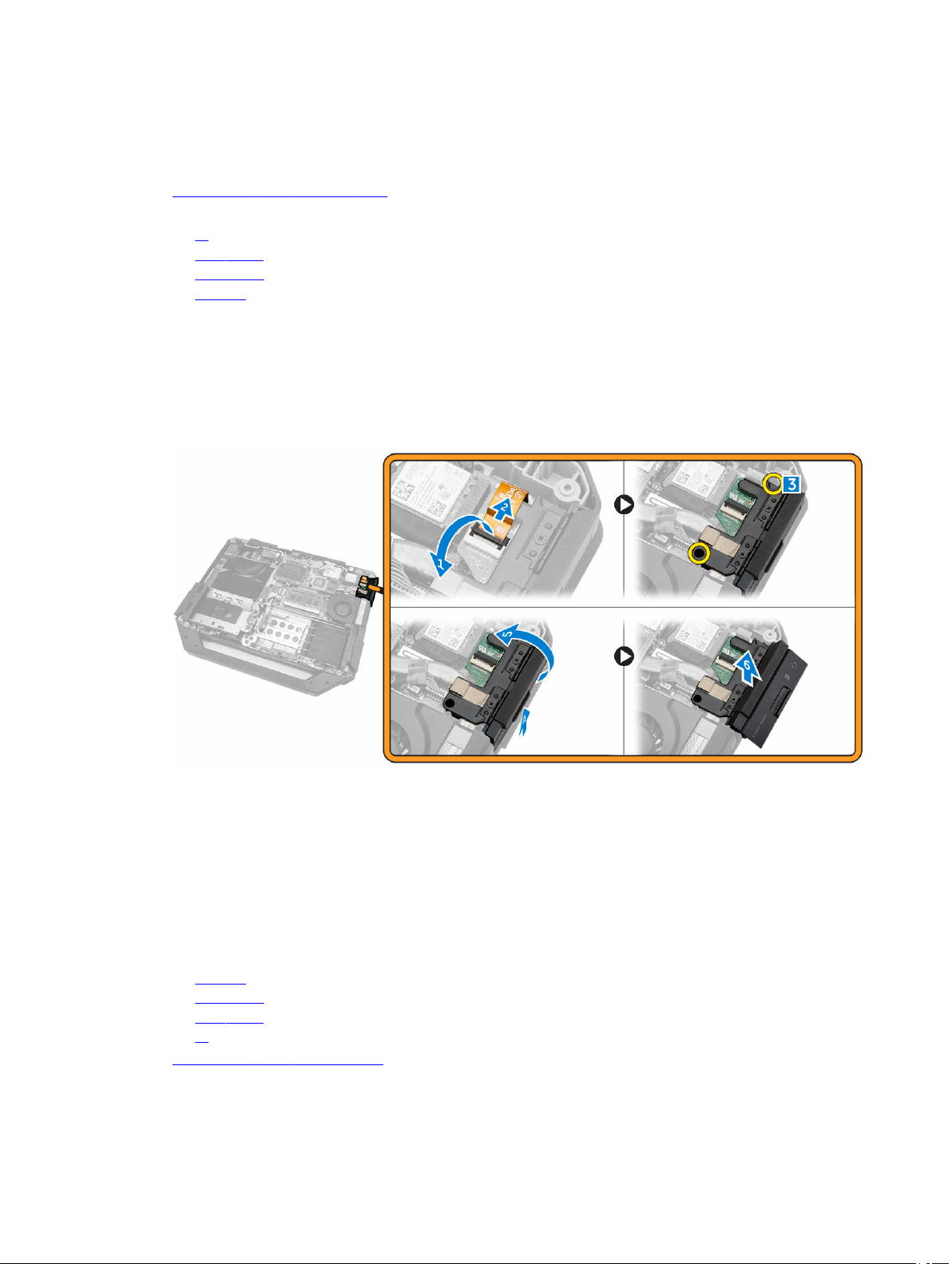
SIM Modülünün Çıkarılması
1. Bilgisayarınızın İçinde Çalışmadan Önce bölümündeki prosedürlere uyun
2. Çıkarın:
a. Pil
b. Sabit Sürücü
c. Optik Sürücü
d. Alt Kapak
3. Aşağıdaki adımları çizimde de gösterildiği şekilde gerçekleştirin:
a. Kilitleme tırnağını kaldırın [1].
b. Kablonun bağlantısını kesin [2].
c. SIM Modülünü bilgisayara sabitleyen vidaları çıkarın [3].
d. Sım modülüne basın [4].
e. Modülü yukarı kaldırın [5].
f. SIM modülünü bilgisayardan kaldırın [6].
SIM Modülünü Takma
1. SIM Modülünü bilgisayardaki yerine doğru kaydırın.
2. SIM modülü bölme baskı kilit kapağını kapatın.
3. Modülü bilgisayara sabitleyen vidaları sıkın.
4. Kabloyu bağlayın.
5. Kilitleme tırnağına basın.
6. Şunları takın:
a. Alt Kapak
b. Optik Sürücü
c. Sabit Sürücü
d. Pil
7. Bilgisayarınızın İçinde Çalıştıktan Sonra bölümündeki prosedürlere uyun.
17
